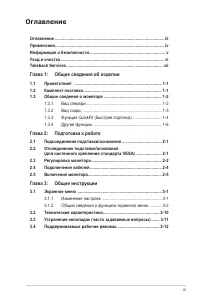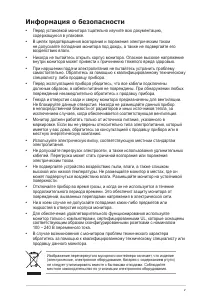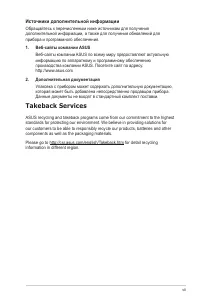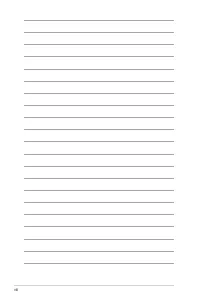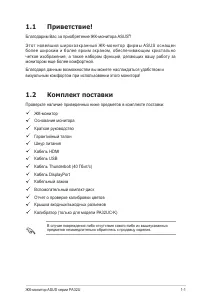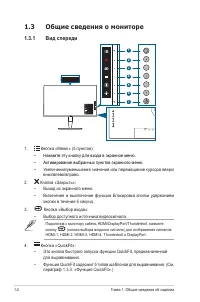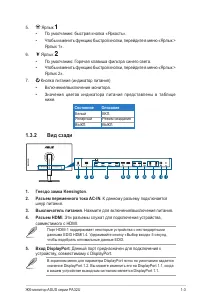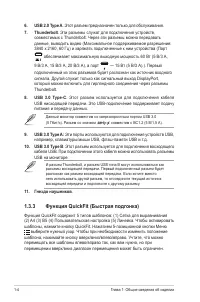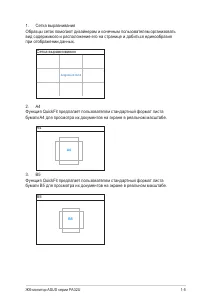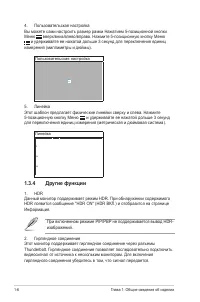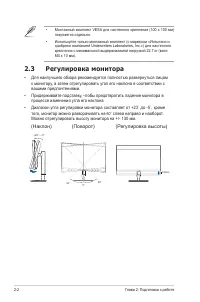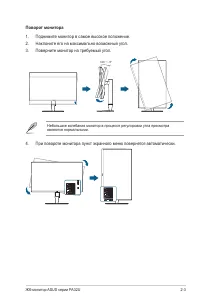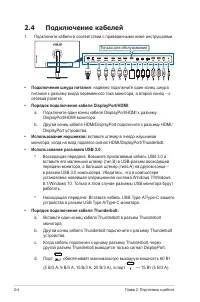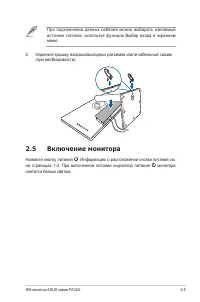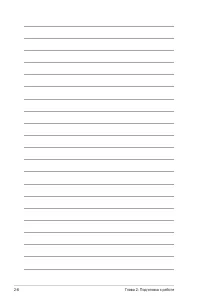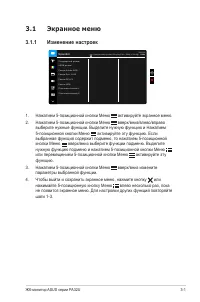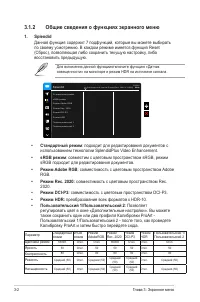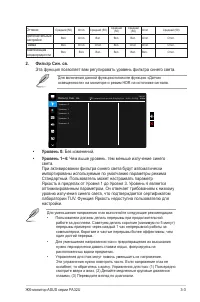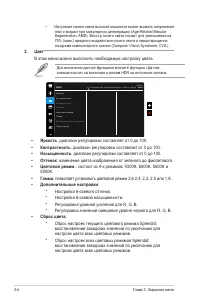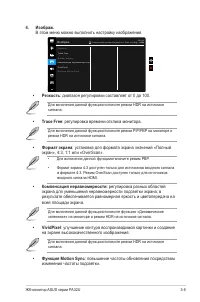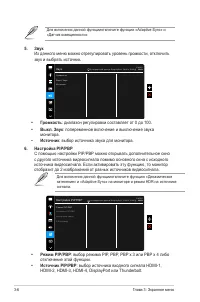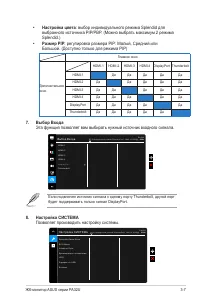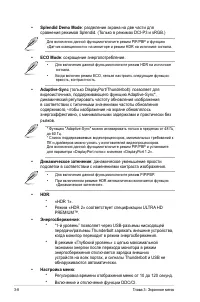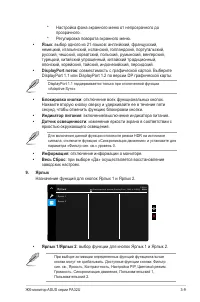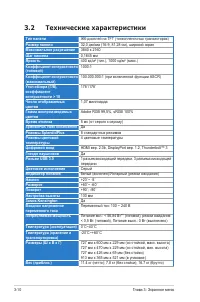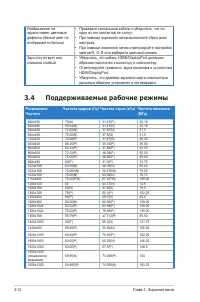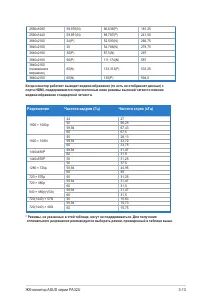Страница 3 - iii; Оглавление; Глава 1: Общие сведения об изделии
iii Оглавление Оглавление ................................................................................................ iii Примечания ................................................................................................ iv Информация о безопасности .......................................
Страница 4 - iv; Примечания; Заявление о соответствии требованиям Федеральной комиссии; или модификации данного прибора, явно не утвержденные стороной,; Соответствие требованиям Канадского департамента связи
iv Примечания Заявление о соответствии требованиям Федеральной комиссии по связи США (FCC) Данный прибор соответствует части 15 правил FCC. Эксплуатация прибора допускается при соблюдении следующих двух условий: • данный прибор не должен создавать вредные помехи; • данный прибор должен допускать при...
Страница 5 - Информация о безопасности; не следует утилизировать вместе с бытовыми отходами. Соблюдайте
v Информация о безопасности • Перед установкой монитора тщательно изучите всю документацию, содержащуюся в упаковке. • В целях предотвращения возгорания и поражения электрическим током не допускайте попадания монитора под дождь, а также не подвергайте его воздействию влаги. • Никогда не пытайтесь от...
Страница 6 - Уход и очистка; Для монитора перечисленные ниже признаки считаются; Условные обозначения, используемые в настоящем руководстве
vi Уход и очистка • Перед подъемом или изменением положения монитора рекомендуется отключать все кабели, а также кабель питания. При установке монитора используйте предусмотренные для этого процедуры подъема. При подъеме и переносе монитора беритесь за его боковые стороны. Не поднимайте монитор за п...
Страница 7 - vii; Источники дополнительной информации; Дополнительная документация; Takeback Services
vii Источники дополнительной информации Обращайтесь к перечисленным ниже источникам для получения дополнительной информации, а также для получения обновлений для прибора и программного обеспечения. 1. Веб-сайты компании ASUS Веб-сайты компании ASUS по всему миру предоставляют актуальную информацию п...
Страница 9 - ЖК-монитор ASUS серии PA32U; Благодарим Вас за приобретение ЖК-монитора ASUS; Комплект поставки; предметов незамедлительно обратитесь к продавцу изделия.
1-1 ЖК-монитор ASUS серии PA32U 1.1 Приветствие! Благодарим Вас за приобретение ЖК-монитора ASUS ® ! Э тот н о ве й ш и й ш и р о к о э к р а н н ы й Ж К - м о н и то р ф и р м ы A S U S о с н а ще н более широким и более ярким экраном, обеспечивающим кристально четкое изображение, а также набором ф...
Страница 10 - Глава 1: Общие сведения об изделии; Общие сведения о мониторе; Вид спереди; Нажмите эту кнопку для входа в экранное меню.; (кнопка выбора входного сигнала) для отображения сигналов
1-2 Глава 1: Общие сведения об изделии 1.3 Общие сведения о мониторе 1.3.1 Вид спереди Menu Close Input Select QuickFit Brightness Blue Light Filter 6 2 7 4 5 3 1 1. Кнопка «Меню» (5 пунктов): • Нажмите эту кнопку для входа в экранное меню. • Активирование выбранных пунктов экранного меню. • Увеличе...
Страница 11 - Состояние; Вид сзади; Гнездо замка Kensington
1-3 ЖК-монитор ASUS серии PA32U 5. Ярлык • По умолчанию: быстрая кнопка «Яркость». • Чтобы изменить функцию быстрой кнопки, перейдите в меню «Ярлык > Ярлык 1». 6. Ярлык • По умолчанию: Горячая клавиша фильтра синего света. • Чтобы изменить функцию быстрой кнопки, перейдите в меню «Ярлык > Ярлы...
Страница 12 - Thunderbolt; И разъем Thunderbolt, и разъем USB типа B могут использоваться как; Гнездо наушников
1-4 Глава 1: Общие сведения об изделии 6. USB 2.0 Type A . Этот разъем предназначен только для обслуживания. 7. Thunderbolt . Эти разъемы служат для подключения устройств, совместимых с Thunderbolt. Через эти разъемы можно передавать данные, выводить видео (Максимальное поддерживаемое разрешение: 38...
Страница 13 - Сетка выравнивания
1-5 ЖК-монитор ASUS серии PA32U 1. Сетка выравнивания Образцы сеток помогают дизайнерам и конечным пользователям организовать вид содержимого и расположение его на странице и добиться единообразия при отображении данных. Сетка выравнивания Alignment Grid 2. A4 Функция QuickFit предлагает пользовател...
Страница 14 - Другие функции
1-6 Глава 1: Общие сведения об изделии 4. Пользовательская настройка Вы можете сами настроить размер рамки Нажатием 5-позиционной кнопки Меню вверх/вниз/влево/вправо. Нажмите 5-позиционную кнопку Меню и удерживайте ее нажатой дольше 3 секунд для переключения единиц измерения (миллиметры и дюймы). По...
Страница 15 - Подсоединение подставки/; Отсоединение подставки/основания; предназначена для настенного крепления VESA.; повреждения монитора.
2-1 ЖК-монитор ASUS серии PA32U 2.1 Подсоединение подставки/ основания Чтобы собрать основание монитора:1. Положите монитор на стол экраном вниз.2. Снимите крышку входных/выходных разъемов (Рисунок 1).3. Подсоедините основание к кронштейну так, чтобы выступ на кронштейне вошел в паз на основании (Ри...
Страница 16 - Регулировка монитора; вашими предпочтениями.
2-2 Глава 2: Подготовка к работе • Монтажный комплект VESA для настенного крепления (100 x 100 мм) покупается отдельно. • Используйте только монтажный комплект (с маркером «Испытано и одобрено компанией Underwriters Laboratories, Inc.») для настенного крепления с минимальной выдерживаемой нагрузкой ...
Страница 17 - Поворот монитора; являются нормальными.
2-3 ЖК-монитор ASUS серии PA32U Поворот монитора 1. Поднимите монитор в самое высокое положение.2. Наклоните его на максимально возможный угол.3. Поверните монитор на требуемый угол. +23° ~ -5° Небольшие колебания монитор в процессе регулировки угла просмотра являются нормальными. 4. При повороте мо...
Страница 18 - Глава 2: Подготовка к работе; Подключение кабелей; Только для обслуживания; Подключение шнура питания
2-4 Глава 2: Подготовка к работе 2.4 Подключение кабелей 1. Подключите кабели в соответствии с приведенными ниже инструкциями: Только для обслуживания • Подключение шнура питания : надежно подключите один конец шнура питания к разъему входа переменного тока монитора, а второй конец – к сетевой розет...
Страница 19 - При подключении данных кабелей можно выбирать желаемый; Включение монитора; светится белым светом.
2-5 ЖК-монитор ASUS серии PA32U При подключении данных кабелей можно выбирать желаемый источник сигнала, используя функцию Выбор входа в экранном меню. 2. Наденьте крышку входных/выходных разъемов и/или кабельный зажим (при необходимости). 2.5 Включение монитора Нажмите кнопку питания . Информацию о...
Страница 21 - Экранное меню; Изменение настроек
3-1 ЖК-монитор ASUS серии PA32U 3.1 Экранное меню 3.1.1 Изменение настроек С т а н д а р т н ы й р е ж и м s R G B р е ж и м Р е ж и м A d o b e R G B Р е ж и м R e c . 2 0 2 0 Р е ж и м D C I - P 3 Р е ж и м H D R П о л ь з о в а т е л ь с к и й 1 П о л ь з о в а т е л ь с к и й 2 Splendid P A 3 2 ...
Страница 22 - Глава 3: Экранное меню; Общие сведения о функциях экранного меню; Для включения данной функцииотключите функцию «Датчик; Стандартный режим
Глава 3: Экранное меню 3-2 3.1.2 Общие сведения о функциях экранного меню 1. Splendid Данная функция содержит 7 подфункций, которые вы можете выбирать по своему усмотрению. В каждом режиме имеется функция Reset (Сброс), позволяющая либо сохранить текущую настройку, либо восстановить предыдущую. Для ...
Страница 26 - Громкость; Для включения данной функцииотключите функцию «Динамическое
Глава 3: Экранное меню 3-6 Для включения данной функцииотключите функции «Adaptive-Sync» и «Датчик освещенности». 5. Звук Из данного меню можно отрегулировать уровень громкости, отключить звук и выбрать источник. Г p o м к o c т ь В ы к л . З в у к И с т о ч н и к Звук P A 3 2 U С т а н д а р т н ы ...
Страница 27 - Настройка цвета; : выбор индивидуального режима Splendid для; Размер PIP; будет поддерживать только сигнал DisplayPort.; Настройка СИСTEMA; Позволяет производить настройку системы.
3-7 ЖК-монитор ASUS серии PA32U • Настройка цвета : выбор индивидуального режима Splendid для выбранного источника PIP/PBP. (Можно выбрать максимум 2 режима Splendid.) • Размер PIP : регулировка размера PIP: Малый, Средний или Большой. (Доступно только для режима PIP) Главное окно Дополнительное окн...
Страница 29 - При выборе активации определенных функций функциональные
3-9 ЖК-монитор ASUS серии PA32U * Настройка фона экранного меню от непрозрачного до прозрачного. * Регулировка поворота экранного меню. • Язык : выбор одного из 21 языков: английский, французский, немецкий, итальянский, испанский, голландский, португальский, русский, чешский, хорватский, польский, р...
Страница 30 - Технические характеристики
Глава 3: Экранное меню 3-10 3.2 Технические характеристики Тип панели ЖК-дисплей на TFT (тонкопленочных транзисторах) Размер панели 32,0 дюйма (16:9, 81,28 см), широкий экран Максимальное разрешение 3840 x 2160 Шаг пиксела 0,1845 мм Яркость 400 кд/м 2 (тип.), 1000 кд/м 2 (макс.) Коэффициент контраст...
Страница 31 - Устранение неполадок (часто
3-11 ЖК-монитор ASUS серии PA32U Меню на нескольких языках 21 языков (английский, французский, немецкий, итальянский, испанский, голландский, португальский, русский, чешский, хорватский, польский, румынский, венгерский, турецкий, китайский упрощенный, китайский традиционный, японский, корейский, тай...
Страница 32 - Поддерживаемые рабочие режимы; Разрешение
Глава 3: Экранное меню 3-12 Изображение на экране имеет цветовые дефекты (белый цвет не отображается белым) • Проверьте сигнальный кабель и убедитесь, что ни один из его контактов не согнут. • При помощи экранного меню выполните сброс всех настроек. • При помощи экранного меню отрегулируйте настройк...